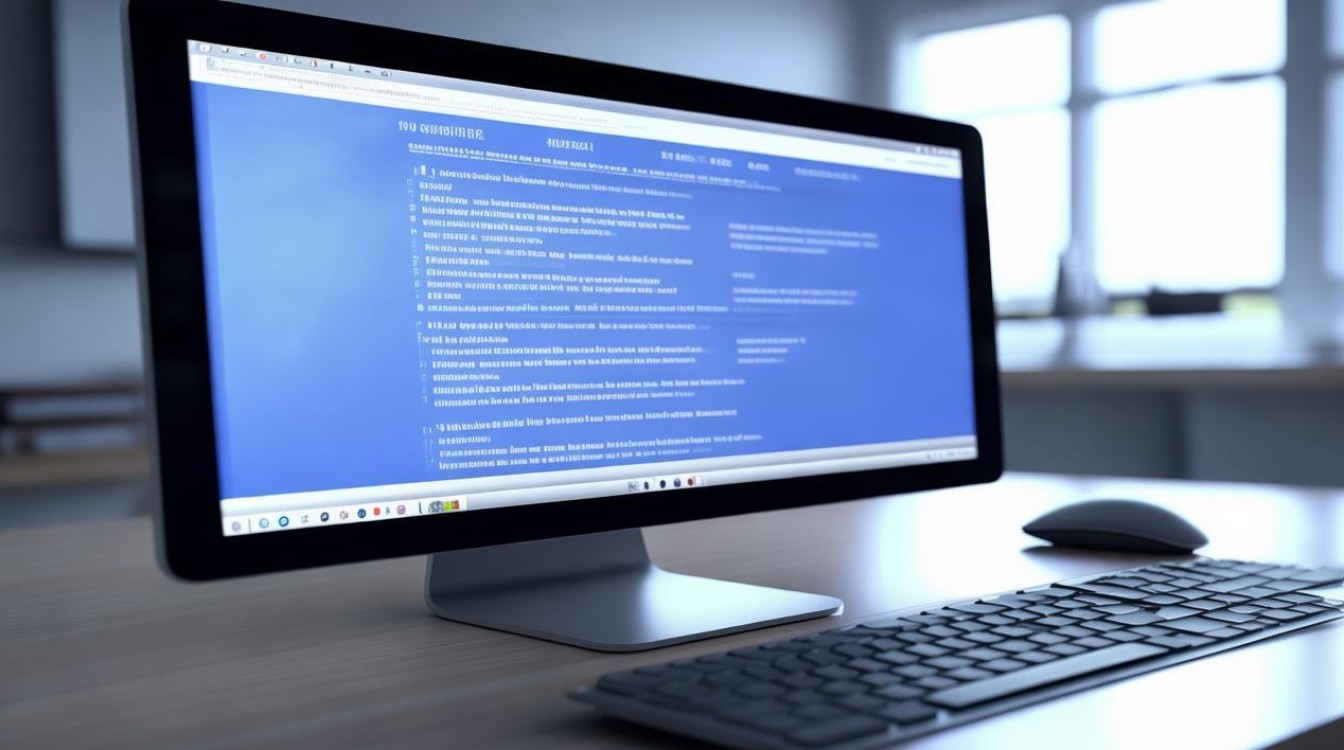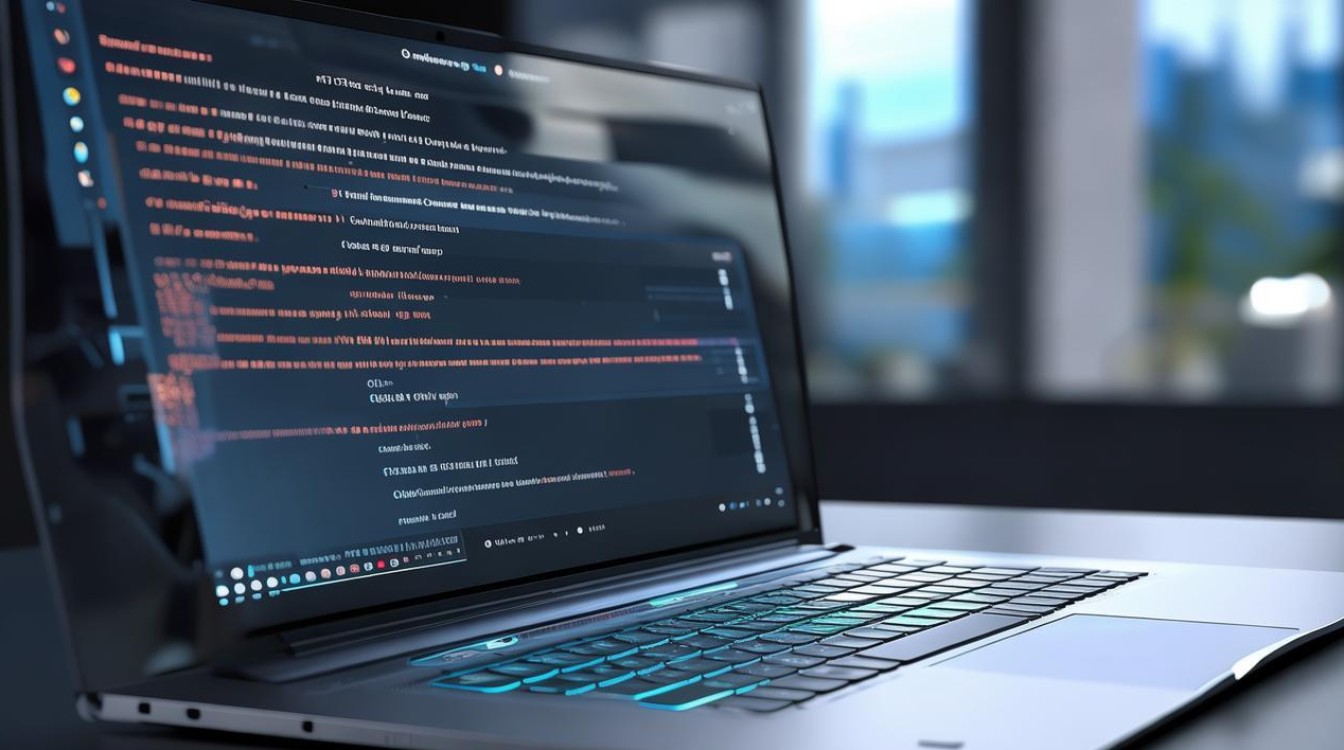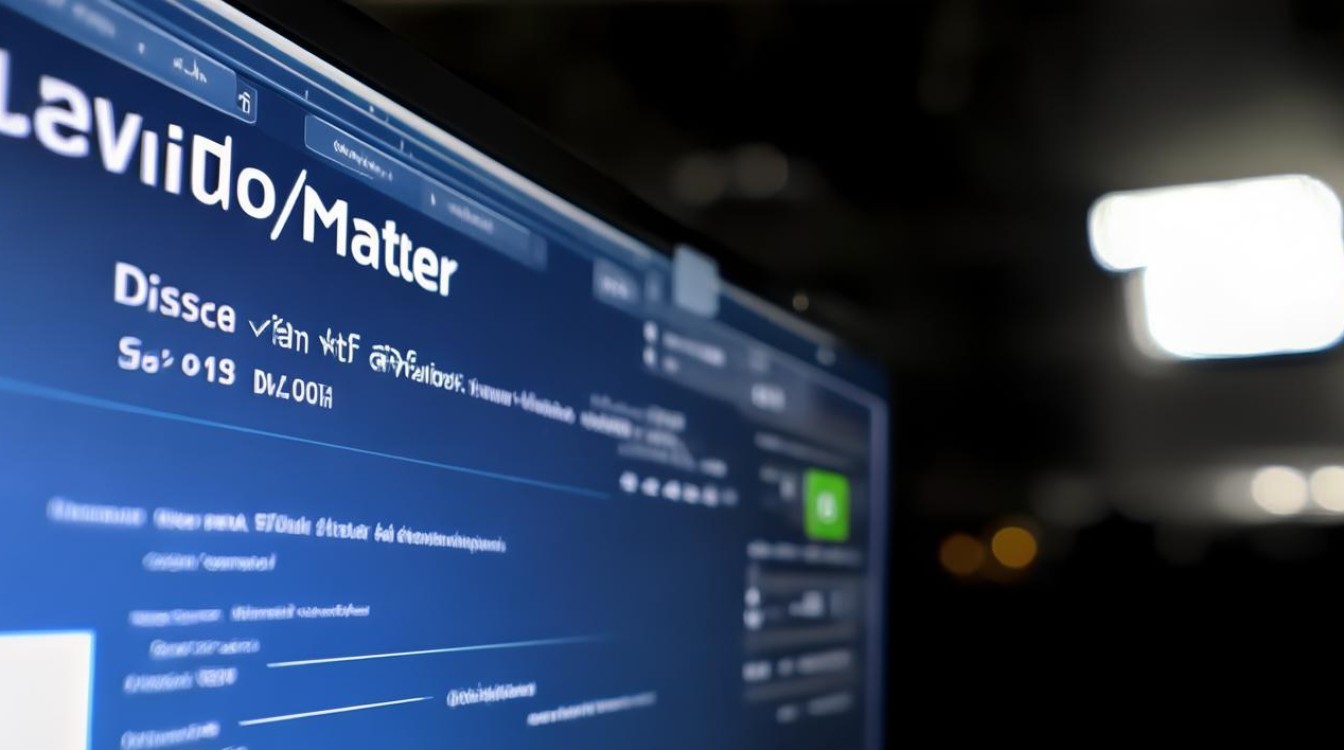ghost做系统
shiwaishuzidu 2025年4月17日 08:46:07 系统 20
Ghost 是一款用于磁盘镜像和备份的工具,可快速部署操作系统。
Ghost做系统是一种高效且常用的系统部署和恢复方法,以下是使用Ghost软件制作系统的详细步骤:

-
准备工作
- 下载Ghost软件:从官方网站或其他可靠来源下载Ghost软件的最新版本,并确保其完整性和安全性。
- 准备系统镜像文件:如果已有系统镜像文件,可直接使用;否则,需先在一台已安装好操作系统的电脑上使用Ghost软件创建系统镜像文件,这通常涉及选择源分区(即当前系统所在的分区),然后创建镜像文件并保存到指定位置。
- 准备目标硬盘或分区:确保目标硬盘或分区有足够的空间来存储系统镜像,并且已经进行了必要的格式化和分区操作。
-
制作启动盘
- 选择启动盘类型:可以使用USB闪存驱动器、光盘或虚拟启动盘等作为启动盘。
- 制作启动盘:使用专门的启动盘制作工具(如Rufus)将Ghost软件及其相关文件写入到启动盘中,具体操作包括选择启动盘类型、指定Ghost软件的ISO文件或可引导文件,以及设置其他相关参数。
- 测试启动盘:将制作好的启动盘插入到需要安装系统的计算机中,并从该启动盘启动计算机以测试其是否能够正常工作。
-
进入Ghost界面
- 启动计算机并进入BIOS:将制作好的启动盘插入到计算机中,并启动计算机,在启动过程中按下相应的按键(通常是Del键或F2键)进入BIOS设置界面。
- 设置启动顺序:在BIOS设置界面中,找到“启动”或“Boot”选项,并将启动顺序设置为从启动盘(如USB闪存驱动器或光盘)启动,保存设置并退出BIOS。
- 进入Ghost界面:计算机将从启动盘启动,并进入Ghost软件的主界面。
-
进行系统克隆或恢复

- 选择操作类型:在Ghost主界面中,可以选择“Local”(本地)菜单下的“Partition”(分区)子菜单中的“From Image”(从镜像恢复)选项来进行系统恢复;或者选择“Disk”(磁盘)子菜单中的“To Disk”(到磁盘)选项来进行系统克隆。
- 选择镜像文件:如果选择从镜像恢复系统,则需要浏览并选择之前准备好的系统镜像文件,注意要选择正确的镜像文件,以免造成数据丢失或系统损坏。
- 选择目标分区或磁盘:根据需要选择将系统恢复到哪个分区或磁盘上,如果选择的是磁盘克隆操作,则需要选择目标磁盘。
- 确认并开始操作:在选择好镜像文件和目标分区或磁盘后,仔细核对所选内容是否正确无误,确认无误后,点击“Yes”按钮开始执行系统克隆或恢复操作。
-
完成安装并配置系统
- 等待操作完成:系统克隆或恢复操作可能需要一段时间才能完成,具体时间取决于系统镜像文件的大小和目标硬盘的性能,在操作过程中请耐心等待,不要中断电源或进行其他操作。
- 重启计算机并拔出启动盘:当系统克隆或恢复操作完成后,计算机将自动重启,在重启过程中请及时拔出启动盘以避免再次从启动盘启动。
- 配置系统设置:重启后,可能需要根据需要配置一些系统设置,如网络连接、用户账户等,这些设置通常可以在系统的控制面板或设置应用中进行配置。
通过以上步骤,可以成功地使用Ghost软件来制作系统镜像并进行系统安装或恢复操作,这种方法不仅高效便捷,而且可以大大节省时间和精力,需要注意的是,在使用Ghost软件时一定要小心谨慎地操作,以免造成数据丢失或系统损坏。
下面是关于ghost做系统两个常见问题的解答:
问:Ghost做系统时,如何确保数据的安全性?

答:在Ghost做系统前,务必备份重要数据到外部存储设备,如移动硬盘、U盘或云存储等,在操作过程中,仔细核对每一步,确保不会误选或误删数据,建议在可靠的硬件和软件环境下进行,避免因硬件故障或软件冲突导致数据丢失。
问:如果Ghost做系统失败,该如何排查问题?
答:如果Ghost做系统失败,首先检查镜像文件是否完整且无误,以及目标硬盘或分区是否有足够空间,确认BIOS设置是否正确,特别是启动顺序和硬盘模式,还需要检查Ghost软件的版本是否与操作系统兼容,以及是否存在病毒或恶意软件干扰,如果问题仍未解决,可以尝试重新制作镜像文件或更换其他可靠的Ghost软件版本。